डिफ़ॉल्ट रूप से, आपके कंप्यूटर की सुरक्षा के लिए, आउटलुक को इंटरनेट से स्वचालित छवि डाउनलोडिंग को ब्लॉक करने के लिए कॉन्फ़िगर किया गया है। इसके परिणामस्वरूप, हर बार जब आपको लगता है कि प्रेषक सुरक्षित है, तो आपको खुले संदेश के शीर्ष पर सूचना पट्टी पर राइट क्लिक करना होगा, और दूरस्थ सामग्री को देखने के लिए "चित्र डाउनलोड करें" विकल्प चुनें।
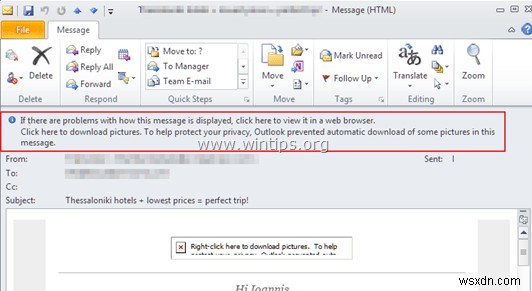
आउटलुक (और अन्य ईमेल क्लाइंट प्रोग्राम), स्वचालित रूप से किसी भी दूरस्थ सामग्री के प्रदर्शन को रोकता है (उदाहरण के लिए छवियां जिन्हें दूर से लाने की आवश्यकता होती है)। यह सुरक्षा सुविधा मुख्य रूप से दुर्भावनापूर्ण कोड को विशेष रूप से स्पैम ईमेल से निष्पादित करने से बचने के लिए डिज़ाइन की गई है। लेकिन, कई मामलों में यह सुरक्षा सुविधा हमारे जीवन को कठिन बना देती है, क्योंकि आउटलुक विश्वसनीय प्रेषकों से आने वाली तस्वीरों को भी ब्लॉक कर देता है।
इस ट्यूटोरियल में मैं दिखाऊंगा कि HTML ई-मेल संदेशों (आउटलुक 2016, 2013, 2010 और 2017) में चित्रों को स्वचालित रूप से डाउनलोड करने के लिए आउटलुक ट्रस्ट सेटिंग्स को कैसे संशोधित किया जाए।
आउटलुक में इमेज डाउनलोड को अनब्लॉक कैसे करें।
महत्वपूर्ण सूचना:HTML ईमेल संदेशों में चित्रों के डाउनलोड को अनवरोधित करना, ईमेल संदेश को डाउनलोड करने और पढ़ने में तेजी लाता है, लेकिन अनब्लॉक करने से पहले, सुनिश्चित करें कि जिस प्रेषक को आपने अनब्लॉक किया है वह विश्वसनीय है।
विधि 1. Outlook में एकल ई-मेल संदेश के लिए चित्र डाउनलोड को अनवरोधित करें।
यदि आप Outlook में एक संदेश के लिए दूरस्थ सामग्री डाउनलोड को अनवरोधित करना चाहते हैं:
- संदेश के शीर्ष पर सूचना पट्टी पर राइट क्लिक करें, और फिर चित्र डाउनलोड करें पर क्लिक करें।
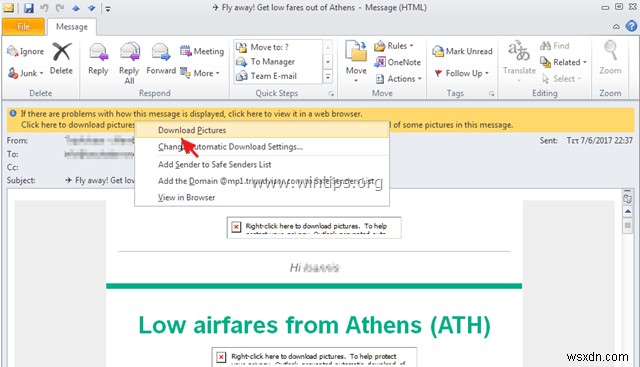
विधि 2. किसी विशिष्ट प्रेषक या डोमेन के लिए Outlook में चित्र डाउनलोड को अनवरोधित करें।
यदि आप Outlook में किसी विशिष्ट प्रेषक के लिए दूरस्थ सामग्री डाउनलोड को अनवरोधित करना चाहते हैं:
- संदेश के शीर्ष पर सूचना पट्टी पर राइट क्लिक करें, और फिर प्रेषक को सुरक्षित प्रेषक सूची में जोड़ें चुनें। या [email protected] को सुरक्षित प्रेषक सूची में जोड़ें।

विधि 3. Outlook में सभी संदेशों या प्रेषकों के लिए चित्र डाउनलोड को अनवरोधित करें (विश्वास सेटिंग संशोधित करें)।
यदि आप Outlook में सभी ईमेल संदेशों में दूरस्थ सामग्री डाउनलोड को अनवरोधित करना चाहते हैं:
1. फ़ाइल . से मेनू विकल्प चुनें . **
* नोट:Office 2007 में टूल्स . पर जाएं> ट्रस्ट सेंटर.
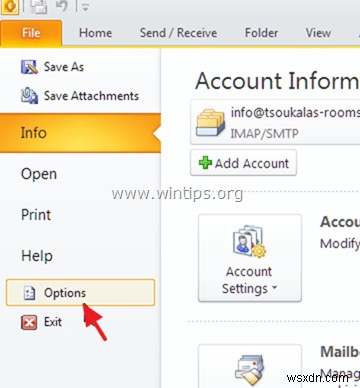
2. विश्वास केंद्र Select चुनें बाएँ फलक पर और फिर विश्वास केंद्र सेटिंग . क्लिक करें बटन।
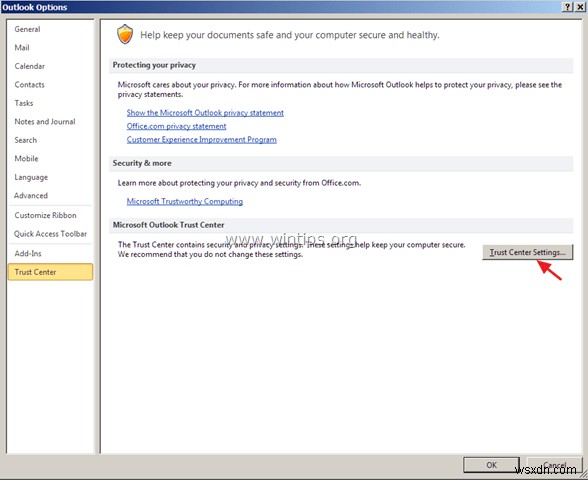
3a. चुनें अटैचमेंट हैंडलिंग बाएँ फलक पर और सुनिश्चित करें कि अनुलग्नक पूर्वावलोकन बंद करें चेकबॉक्स अनचेक किया गया है।
<मजबूत>3बी. फिर अनुलग्नक और दस्तावेज़ पूर्वावलोकनकर्ता . पर क्लिक करें नीचे बटन।
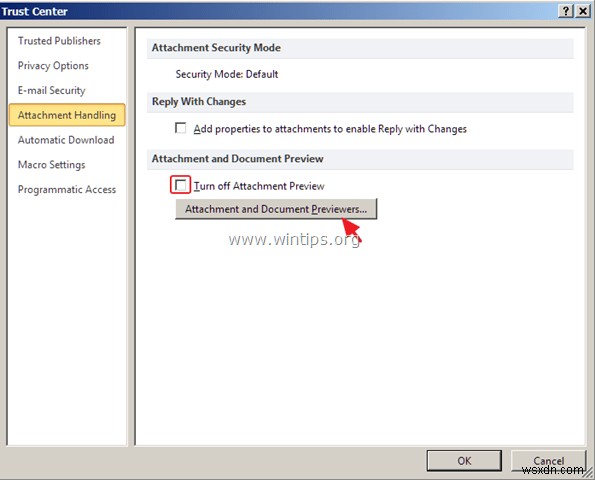
<मजबूत>3सी. फ़ाइल पूर्वावलोकन विकल्प . पर सभी बॉक्स चेक करें और ठीक click क्लिक करें
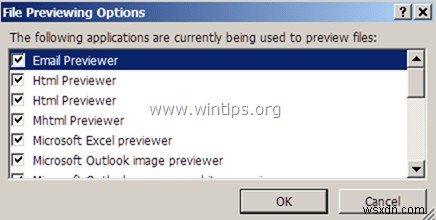
<मजबूत>4. फिर स्वचालित डाउनलोड . चुनें बाईं ओर और अनचेक करें - दाएँ फलक पर - HTML ई-मेल संदेशों या RSS आइटम में चित्रों को स्वचालित रूप से डाउनलोड न करें चेक बॉक्स। ठीकक्लिक करें परिवर्तन लागू करने के लिए।
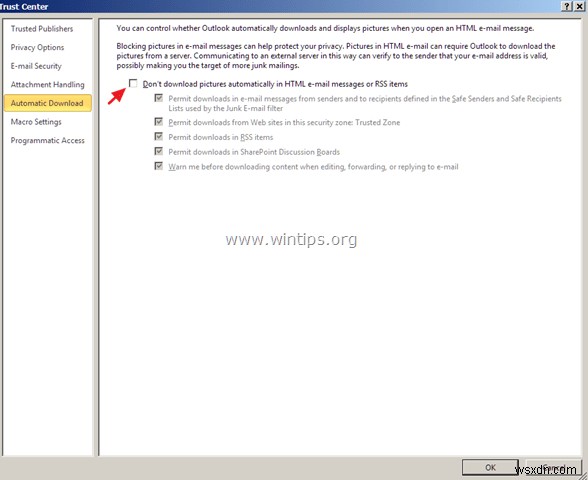
इतना ही! मुझे बताएं कि क्या इस गाइड ने आपके अनुभव के बारे में अपनी टिप्पणी छोड़कर आपकी मदद की है। कृपया दूसरों की मदद करने के लिए इस गाइड को लाइक और शेयर करें।
